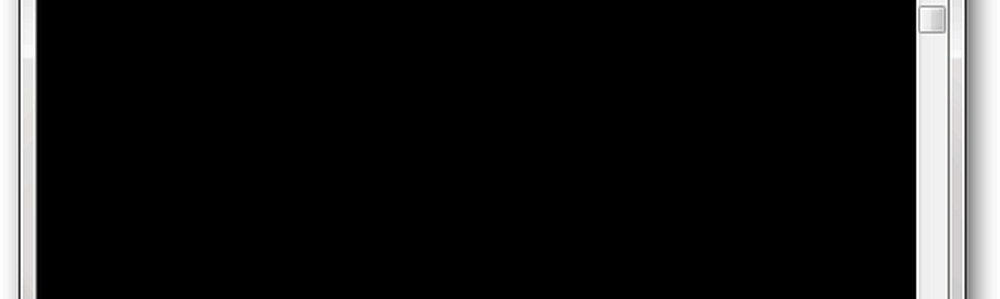Skal du slå av Forbedre pekerenes presisjon i Windows 10/8/7?
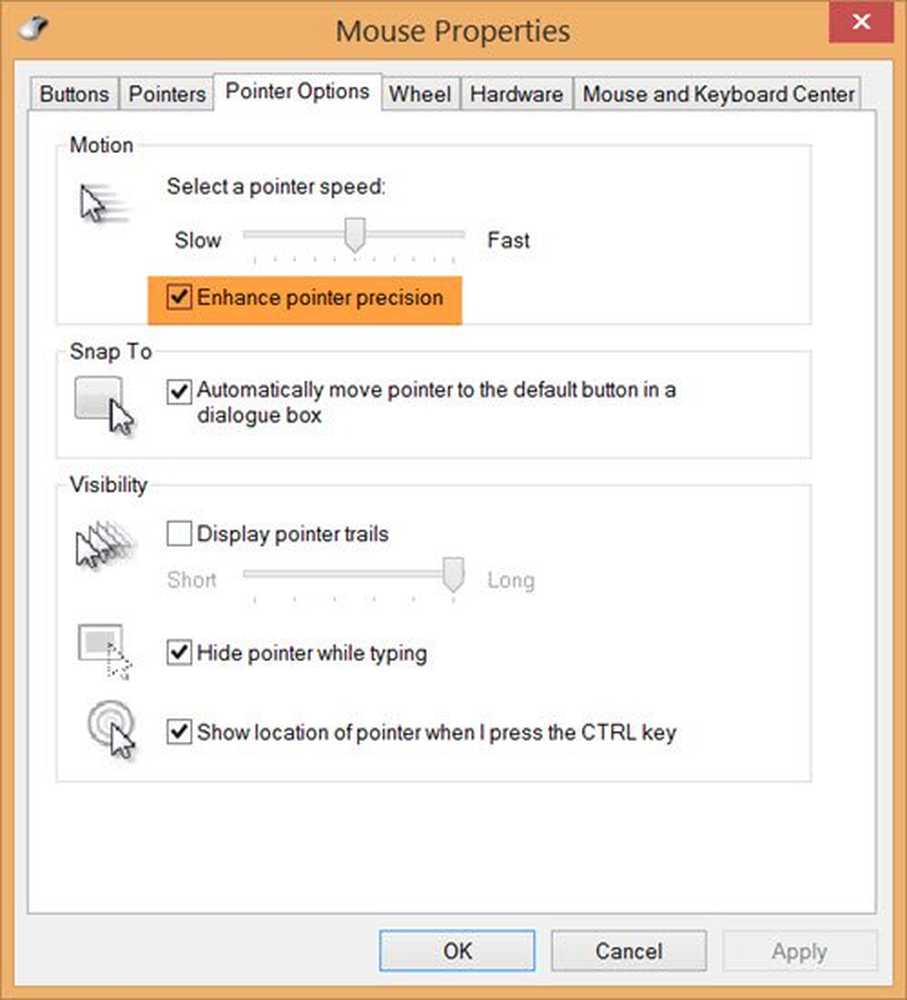
Hvis du har lagt merke til, er det et alternativ som heter Forbedre musepeker presisjon i Windows. Det har vært der siden Windows XP, så langt jeg kan huske. Hva er Mouse Pointer Precision og hva gjør det? Mange spillere slår av Pointer Precision når de spiller spill på Windows. Hvorfor? Denne artikkelen snakker om denne funksjonen i Windows 10/8/7, og hvorfor spillere foretrekker å slå den av mens du spiller spill.
Hva er Enhance Pointer Precision
Den fysiske hastigheten til musepekeren din er under konstant observasjon av operativsystemet. Når hastigheten er vanlig, skjer ingenting. Når musens fysiske hastighet er raskere eller økt, økes også pekerenes hastighet, slik at du ikke trenger å flytte musen mye på musematten.
Musene jobber med lavere dpi i forhold til skjermoppløsningen. For å gjøre det enklere for brukere, akselererer eller øker hastigheten på pekeren når musen beveges raskere i en retning. Det får akselerasjon når du beveger musen fra ett punkt til et annet. Når du beveger musen langsommere enn vanlig, reduseres pekerenes hastighet slik at du kan peke riktig.
Enhanced Pointer Precision er i utgangspunktet musekjøring og endrer følsomheten til musen, avhengig av hvilken hastighet du flytter den til. Den beregner musens hastighet og øker DPI i fly når høy hastighet oppdages. Det gir deg mer kontroll over pekeren, spesielt når du beveger pekeren små avstander på skjermen. Det gir også raskere retardasjon av pekeren når du senker eller stopper musen.
En pekeren refererer til musepekeren eller pekefeltet. Begge er like og viser pekeren du kan se på skjermen. Den er slått på som standard i Windows 8. Forbedre Pointer Precision utjevner bevegelsen av musepekeren. Når den er aktivert, beveger pekeren seg jevnt uten synlige pauser. Når deaktivert, kan du se pekeren bevege seg litt jerkily. Dette er veldig subtilt, og å vite forskjellen, bør du deaktivere / aktivere dette og se.
Hvis du peker hastigheten høyere enn standardhastigheten, kan du oppleve uregelmessig oppførsel. Derfor er det best å beholde standard mushastighet og så ha dette aktivert. En slik uregelmessig musegang kan skyldes maskinvareakselerasjon av skjermkort, og det kan være vanskelig å senke maskinvareakselasjonen.
I noen tilfeller, hvis du har aktivert Forbedre pekerens presisjon, kan det hende du oppdager at musen ikke sporer så glatt som før du aktiverte denne funksjonen. For eksempel kan du merke problemet spesielt når du bruker musen til sakte å tegne en diagonal linje. I slike tilfeller er det best å deaktivere denne funksjonen.
Skulle du slå av Forbedre Pointer Precision mens du spiller Games
Akselerasjonen varierer fra mus til mus og avhenger også av skjermoppløsningen. Spillene har sine egne oppløsninger som er forskjellige fra den vanlige skjermen. Disse faktorene gjør det vanskelig for spillere å fastslå hvor fort eller hvor sakte å bevege musen på musematten for å få fordelen av alternativene som er tilgjengelige for dem via spillet de har tenkt å spille.
Siden spillerne trenger å gjøre raske reaksjoner for kort musavstand, foretrekker mange derfor å deaktivere muspekeren Enhance for presisjonsformål, siden denne funksjonen gjør det langsomt med musekursbevegelser, og det gjør at pekeren beveger seg for sakte.Med pekerepresisjon er deaktivert, kan spillere ha større kontroll på musene og andre pekeenheter. Det kan kaste deg ut av utstyr for en dag, men du vil snart bli tilpasset den nye, men konstante hastigheten på musepekeren. Dette er grunnen til at gamere foretrekker å slå pekeren presisjon Off når du spiller spill, da dette lar dem fullstendig kontrollere musepekeren og spille spillet bedre uten at Windows tillater sine egne beregninger til musepekeren.
Slik slår du av pekerenes presisjon i Windows 8/10
Åpne Kontrollpanel> Mus. Under fanen Pointer Options vil du se alternativet Forbedre musepeker presisjon.
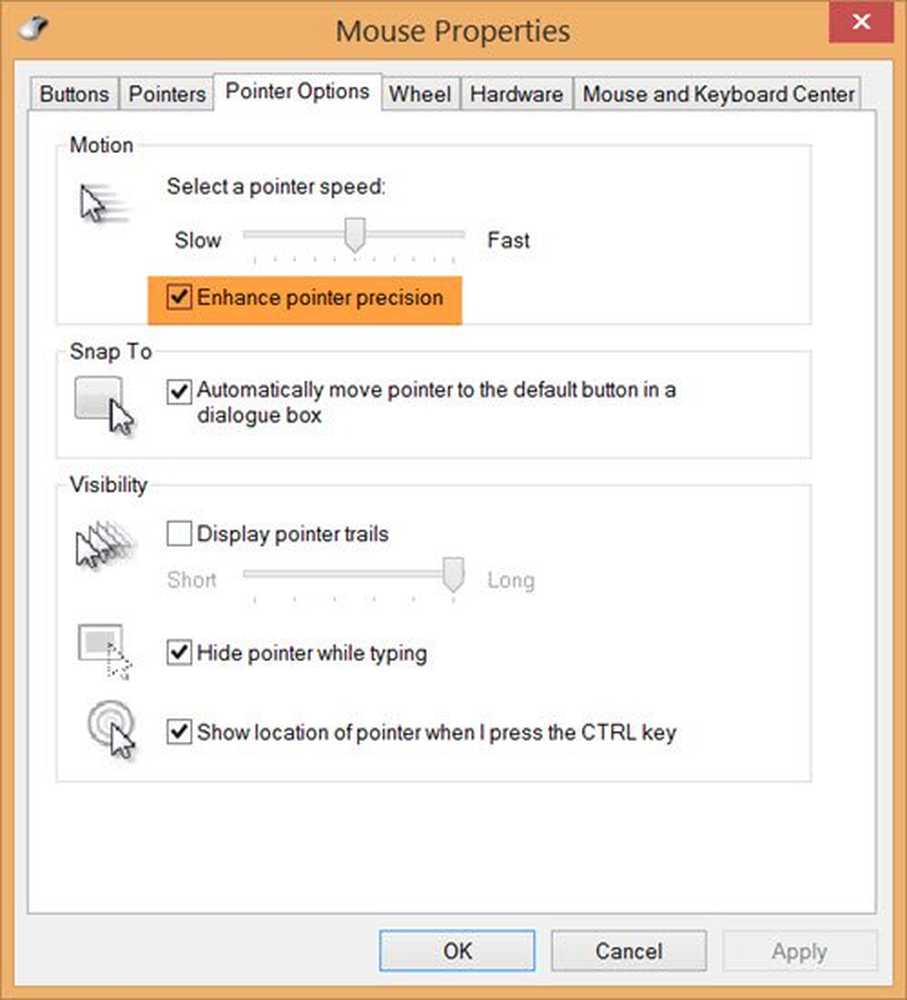
Du kan fjerne merket i boksen og klikke på Bruk.
Forbedre Pointer Precision fortsetter å slå av eller på
Husk at det ikke er permanent løsning for å slå den på eller av. Hvis du ser at alternativet slår seg på eller av, igjen og igjen, kan skyldige være programvaren relatert til musen. I så fall er det bedre å fjerne hvilken som helst musforbedrende programvare du kanskje har installert. For eksempel er en slik programvare IntelliPoint som lover å forbedre nøyaktigheten av musen.
Hvis du ønsker det, kan du justere registret og se om det hjelper. Løpe regedit og naviger til følgende nøkkel:
HKEY_CURRENT_USER \ Kontrollpanel \ Mus
MouseSpeed, MouseThreshold1 og MouseThreshold2 bestemmer når og i hvilken grad markørhastigheten akselererer når musen beveger seg raskt.
Når musen beveger seg sakte, flytter systemet markøren med en konstant hastighet som er direkte proporsjonal med hastigheten som musen beveger seg på. Men hvis musen beveger seg raskere enn verdien av MouseThreshold1 eller MouseThreshold2, kan systemet svare ved å akselerere bevegelsen av markøren, slik at markøren beveger seg to eller fire ganger så fort som musen.
Du kan få mer informasjon om dette på TechNet. Dine kommentarer og innspill om emnet vil være hjertelig velkommen.
For øvrig kan PointerStick interessere deg hvis du er på utkikk etter et Virtual Pointer Device-verktøy for storskjermpresentasjoner.